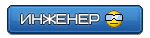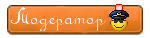Как почистить ме регион биос
Страшный «ME-Регион» и как с ним борются.
Страшный «Регион» и как с ним борются.
PCH.png [ 20.12 Кб | Просмотров: 2757 ]
Для конфигурации данного хаба и придумали МЕ region c autoconfig(чистый), платформа как бы сама подстраивает этот хаб под себя.
Откуда проблемы после замены хаба уже описывалось, вкратце могу сказать, что это связано с ревизиями чипов.
В общем, кому интересно могут всю информацию найти на сайте Intel, в интернете, в том числе и на форумах.
Теперь про регионы и утилиту.
Для разборки дампа на регионы и работа с ними существует утилита от Intel:
«Intel® Management Engine Firmware», так же её называют «AMT Intel xx» где хх –версия утилиты
От версии утилиты зависит поддержка семейства хабов Intel Series Chipset 5, 6, 7.
Есть три версии утилиты:
v6 –для 5 серии хабов, v7 –для 6 серии, v8 –для 6 и 7 серии.
Для примера (описываю реальный случай, происходящий на днях)
Заменили хаб в HP Probook 4520s, после замены ноутбук заработал, но вентилятор охлаждения
после включения ноутбука разгонялся на полные обороты. Обороты не меняются совсем, проверяем температуру процессора
36°, начинаем понимать, что здесь что-то не то, смотрим схему, анализируем, измеряем и.т.д. вроде всё цело и в норме, но работает не правильно, всё устали, ноутбук со своей проблемой начинает надоедать, искоса посматриваем на молоток, но опомнившись, даём ему шанс и пробуем заменить в дампе ME-region на так называемый чистый.
Image_1.jpg [ 48.92 Кб | Просмотров: 2757 ]
Далее кликаем по значку «Открыть файл» или открываем через меню File > Open.
Открывается окно «Открыть»:
Image_2.jpg [ 29.11 Кб | Просмотров: 2757 ]
Вспоминаем, в каком углу лежит сохраненный дамп указываем расширение или просто все файлы и открываем файл в утиле. Выскочит окно «Выбор платформы»
Смотрим, что это наша серия хаба нажимаем «ОК»:
Image_3.jpg [ 14.88 Кб | Просмотров: 2757 ]
После открытия файла утилита, автоматически определит, под какой чип у вас регион.
В нашем случаи всё определилось правильно HM57 – Mobile:
Image_4.jpg [ 35.52 Кб | Просмотров: 2757 ]
Утилита так же создаст в своём корне (там где fitc.exe) папку по названию вашего дампа,
у нас получилась с названием «HP4520s». Далее переходим на закладку «Configuration» в этой утилите она находится в низу, кликаем по папке «МЕ» и видим в окне справа параметры, значение и текст подсказки по параметрам:
Image_5.jpg [ 83.88 Кб | Просмотров: 2757 ]
Нужно запомнить значение настроек «Value» они нам пригодятся после вставки чистого региона.
Открываем папку «HP4520s» там лежит файл «HP4520s_MAP» где записаны адреса, длина, имена регионов биоса и подпапка «Decomp» в которой находятся файлы регионов.
Нас интересует файл «МЕ region» смотрим какого он размера в нашем случаи 937 984 байт
из файла MAP видно, что он находится в дампе по адресу с 00001000 по 0017FFFF
и длинной 0017F000 проверим, открываем дамп в редакторе и видим начало региона по
указанному адресу 0х1000, всё без обмана:
Image_6.jpg [ 120.11 Кб | Просмотров: 2757 ]
Что делать дальше? Дамп разобрали по косточкам, посмотрели и всё, ноутбук от этого не оживёт.
Так как мы не разработчики компании Intel и в этих дебрях содержимого региона пропадём,
Поступим немного прощё, будем искать чистый регион.
Где же его искать? Да где угодно, спрашивать на форумах чистые регионы, искать полные дампы у любых брендов на сайтах в виде обновления, в них всегда находится только «чистый регион» если конечно он выложен целиком, не важно как называется девайс, единственное условие полный БИОС должен быть под ваш хаб, качаем и разбираем той же утилей, берем чистый регион, вставляем в наш дамп.
Чистоту региона можно узнать по содержимому начиная с адреса 0х400 в отдельном файле региона или в полном дампе со смешением адреса указанного в MAP, если с 0х1000 то значит 0х1400
Сконфигурированный (грязный) регион начинается с 00 и далее 00:
Image_14.jpg [ 11.08 Кб | Просмотров: 2757 ]
Чистый регион с autoconfig начинается с 01 и далее FF:
Image_15.jpg [ 12.59 Кб | Просмотров: 2757 ]
Исходя из вышесказанного станем искать подходящий бренд и модель нота с ухабом HM57.
Мне подвернулся Dell N5010, где в спецификации указано, что внутри у него то, что нам надо,
а имено НМ57, идём на сайт бренда Dell по поиску находим модель N5010 переходим в раздел
тех. поддержки и скачиваем файл:
Image_7.jpg [ 71.51 Кб | Просмотров: 2757 ]
У нас скачался файл N5010A15.EXE где N5010 модель, а А15 версия БИОСа, конечно нигде не написано что это полный дамп БИОСа, да и мы не знаем, но это легко проверить, распаковываем файл N5010A15.EXE командой /writeromfile в какую-нибудь папку можно создать новую, в командной строке через окно «Запуск программы» вызвать окно можно через сочетание кнопок Win+R на клавиатуре:
Image_8.jpg [ 14.09 Кб | Просмотров: 2757 ]
Распаковали файл смотрим, что внутри папки в которую мы распаковали файл,
нас интересует файл с расширением bin или rom бывают и другие расширения, но реже,
в нашем случаи нашли в папке файл «n5010a15.rom» смотрим его размер он оказался
4 194 304 байт, теперь мы понимаем, что это в чистом виде полный дамп, т.к. SPI флеш память
у Dell N5010 равна 4Мб.
Но радоваться рано, вливать чужой дамп в наш ноутбук мы не будем, это нехорошо.
Что же делать дальше? Да вытаскивать из скаченного дампа чистый регион, который нам нужен,
и как всегда нас выручает утиль, распаковываем по уже вышеизложенной методике и видим, что регион хаба совпадает с нашим HM57:
Image_9.jpg [ 80.39 Кб | Просмотров: 2757 ]
Image_10.jpg [ 47.78 Кб | Просмотров: 2757 ]
Далее переходим на закладку «Configuration» и сверяем значение настроек «Value» которые мы должны были запомнить, об этом писалось ранее, если чем то отличаются, то меняем настройки
кликнув по строчке с параметром, выскакивает окно с выбором значений и подсказка:
Image_11.jpg [ 58.68 Кб | Просмотров: 2757 ]
В нашем случаи есть отличие в строке параметра «LAN Power Well Config» значение стоит «0»
Нам нужно «3» меняем и жмем ОК, далее через меню «Build» открываем окно «Build Settings»
Где указываем имя собранного файла, называем его, например HP4520s_ME_clean:
Image_12.jpg [ 67.16 Кб | Просмотров: 2757 ]
Больше ни чего не трогаем, жмём ОК после F5 или «Build Image» в меню «Build» и получаем два файла
Image_13.jpg [ 6.85 Кб | Просмотров: 2757 ]
Можно посмотреть MAP файл, где что и почём, сравнив с нашим оригиналом.
Осталось запрограммировать флеш память, вернуть всё на место и включить ноутбук.
До засвечивания дисплея иногда проходит больше одной минуты, наберитесь терпения.
После проделанной процедуры описанной выше вентилятор заработал, как и должен меняя
обороты в зависимости от загрузки процессора.
Если по каким либо причинам дамп не пошёл или у вас нет родного слитого, берите
смело чужой дамп аналогичной модели, я пробовал три разных дампа и все они заработали
без проблем на одном и том же ноутбуке.
Я лишь привёл конкретный случай и пример замены региона, нужно анализировать другие
проблемы после замены хаба.
В утилите очень много всяких настроек дампа, надо разбираться, можно поиграться с HEX
редактором и.т.д и более подробно разобраться в этом «Страшном Регионе» но это уже другая история.
Здесь рассматривалась проблема, связанная с регионом, но это не панацея от всех неисправностей прошу это учесть.
Собирайте статистику по проблемам связанных с заменой хабов!
Не забывайте, что Intel® Q77 Express и процессоры Intel® Core™ vPro™ 3-го поколения для мобильных ПК уже в пути.
Автор статьи foik. Статья опубликована на сайте notebook1.ru
Как почистить ме регион биос
Далее можно переходить к 4 пункту. Третий пункт в принципе не обязателен.
3 пункт. Если вам хочется заменить в вашем дампе регион биоса на новый/чистый/вытянутый из апдейта, делаем следующие шаги.
Переходим в папочку BIOS Region. Жмакаем два раза на строчке Binary input file. Выбираем путь до вашего биоса. Жмем ОК.
5 пункт Прошиваем ваш готовый дамп обратно в машину.
Сделать можно двумя способами:
1. Тупо зашить во флешку программатором.
2. Использовать фирменную интеловскую утилиту. Распишу немного по подробней этот вариант:
заходим в наш кит, заходим в папочку Flash Programming Tool. выбираем как будем шить: из под доса или из под Виндовса. Если из под доса, то кладем ваш дамп в папочку к прошивальщику, заходим в нее под досом и выполняем следующую команду
Но в этом способе есть два НО:
— В файле Fparts.txt ОБЯЗАТЕЛЬНО должна быть прописана ваша флешка биса
— GPIO33 должен быть посажен на вашей плате на время прошивки на низкий уровень.
6 пункт Запускаем машину и радуемся))
Собственно дерзайте, пробуйте, отписывайтесь.
У вас нет доступа для просмотра вложений:
1. Пожалуйста авторизуйтесь или зарегистрируйтесь.
2. Вы должны иметь 15 (ПЯТНАДЦАТЬ) или более сообщений.
3. У нас можно купить доступ к файлам.
Последний раз редактировалось korg007 04 май 2012, 20:39, всего редактировалось 1 раз.
| Начинающий |
 |
Зарегистрирован: 22 дек 2010, 17:36
Наличности на руках:
15.80
Сообщения: 259
Откуда: Краснодар